【约课宝】会员课如何录入和排课、设置老师,复制或下载课表?
▼1、会员课表:在【后台 -> 会员课管理 -> 会员课表】菜单,点【增加会员课】,选择课程的类别、名称、开课日期时间等,保存即可
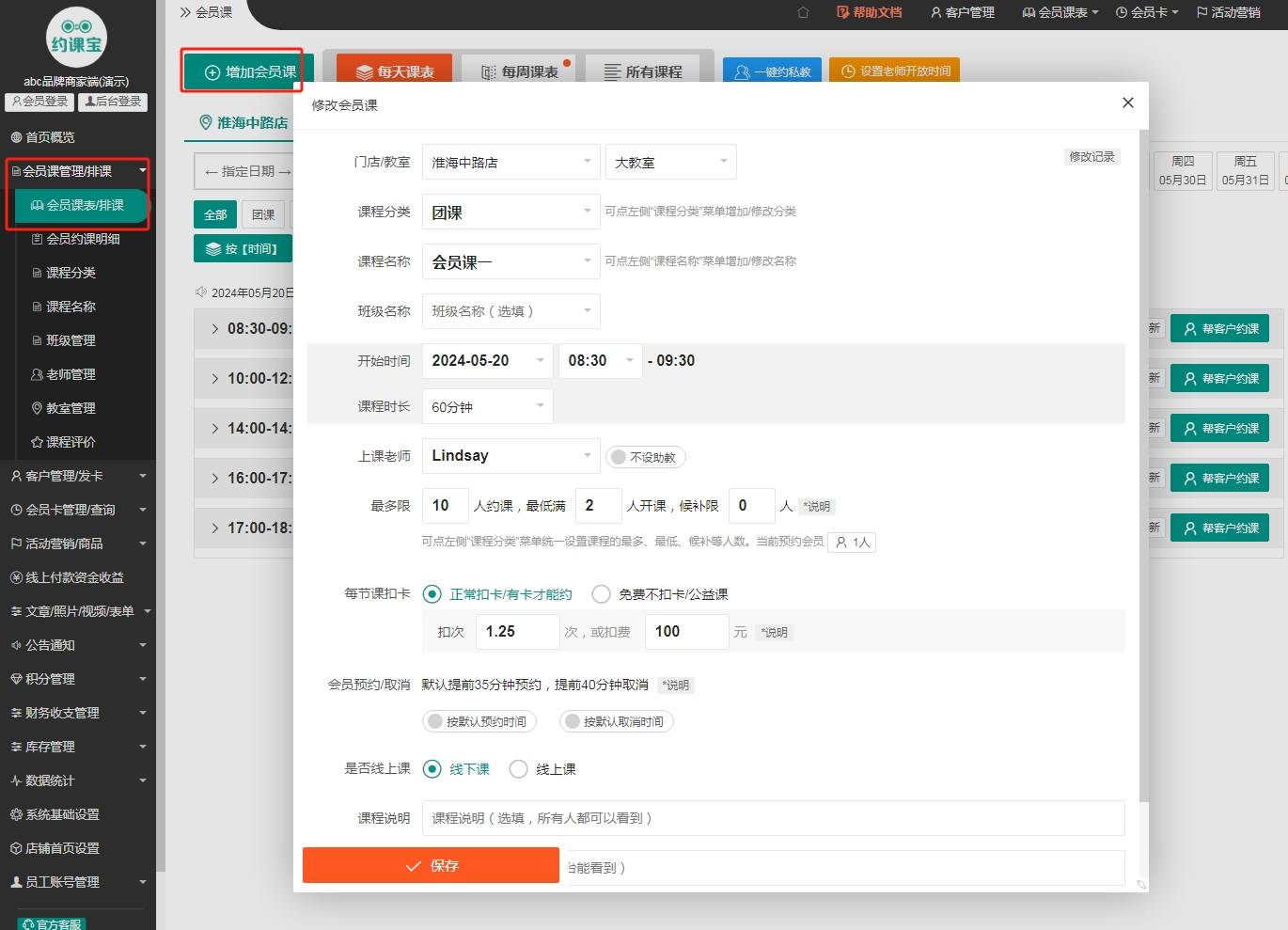
▼在【后台 -> 会员课管理 -> 会员课表】菜单,点【每周课表】,可实现:
* 下载周课表图片:下载后的图片可转发给微信朋友圈或会员群,也可打印后放在门店前台,方便会员查阅
* 复制周课表:一周的会员课排好后,可点【复制周课表到任意周】,将本周课表一键复制到下一周
* 点击对应的会员课或鼠标划过课程时,可弹出课程操作选项:修改、复制、删除、名单管理。
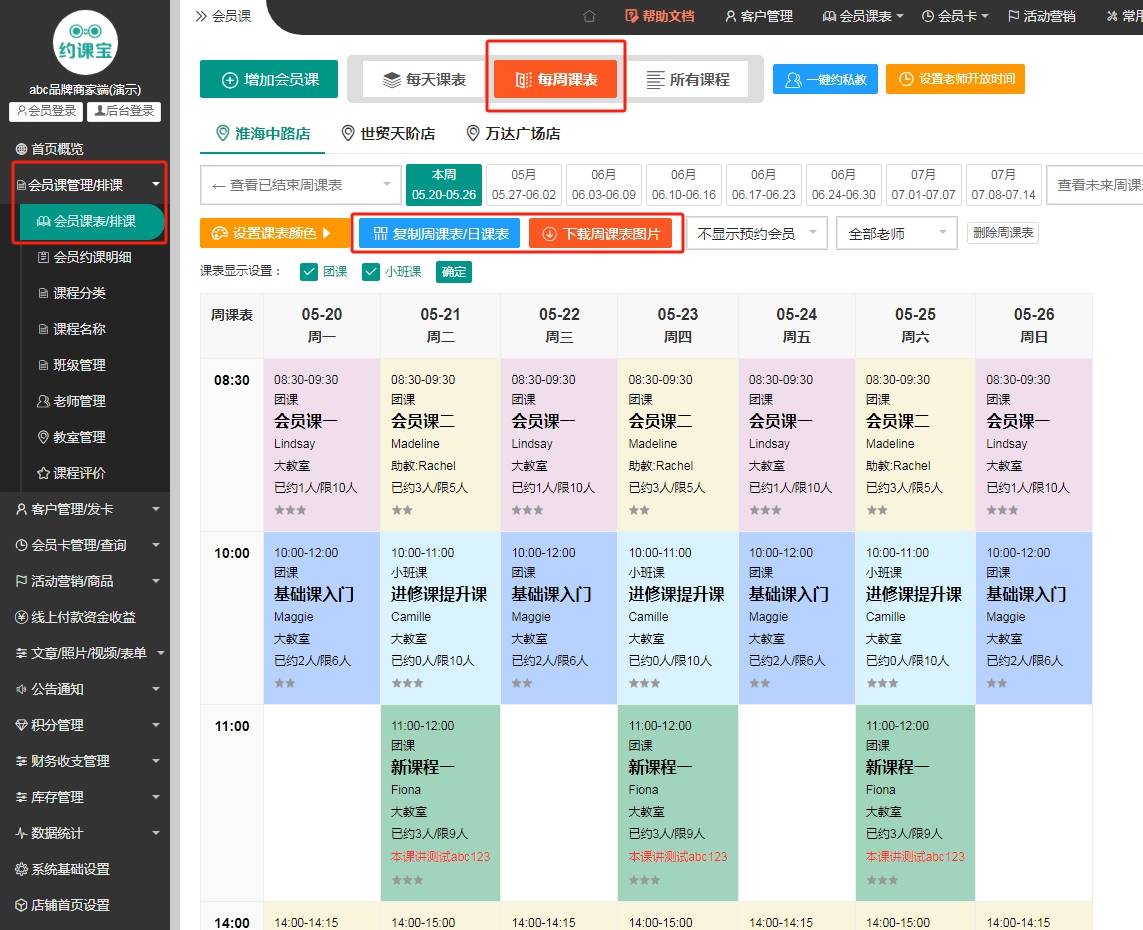
▼在【每周课程】页面,可设置课表颜色

▼在【后台 -> 会员课管理 -> 会员课表】菜单,点【所有课程】,可实现:从不同维度筛选查看会员课,以及对会员课修改、删除、名单管理等操作

▼2、课程分类:在【后台 -> 会员课管理 -> 课程分类】菜单,点【修改】,相关选项如下:
课程消耗次数:指会员用次数卡预约时,扣掉的次数数量
课程最低价格:指会员用储值卡预约时扣掉的费用、或在线购买预约时应支付的金额
(说明:如果会员用时间卡,比如年卡/月卡等预约课程时,不扣任何费用或次数)
最低上课人数:指课程满多少人上课,如果不满足,则课程自动取消,并返还已约会员的扣费次数或金额;系统自动取消的时间可自定义
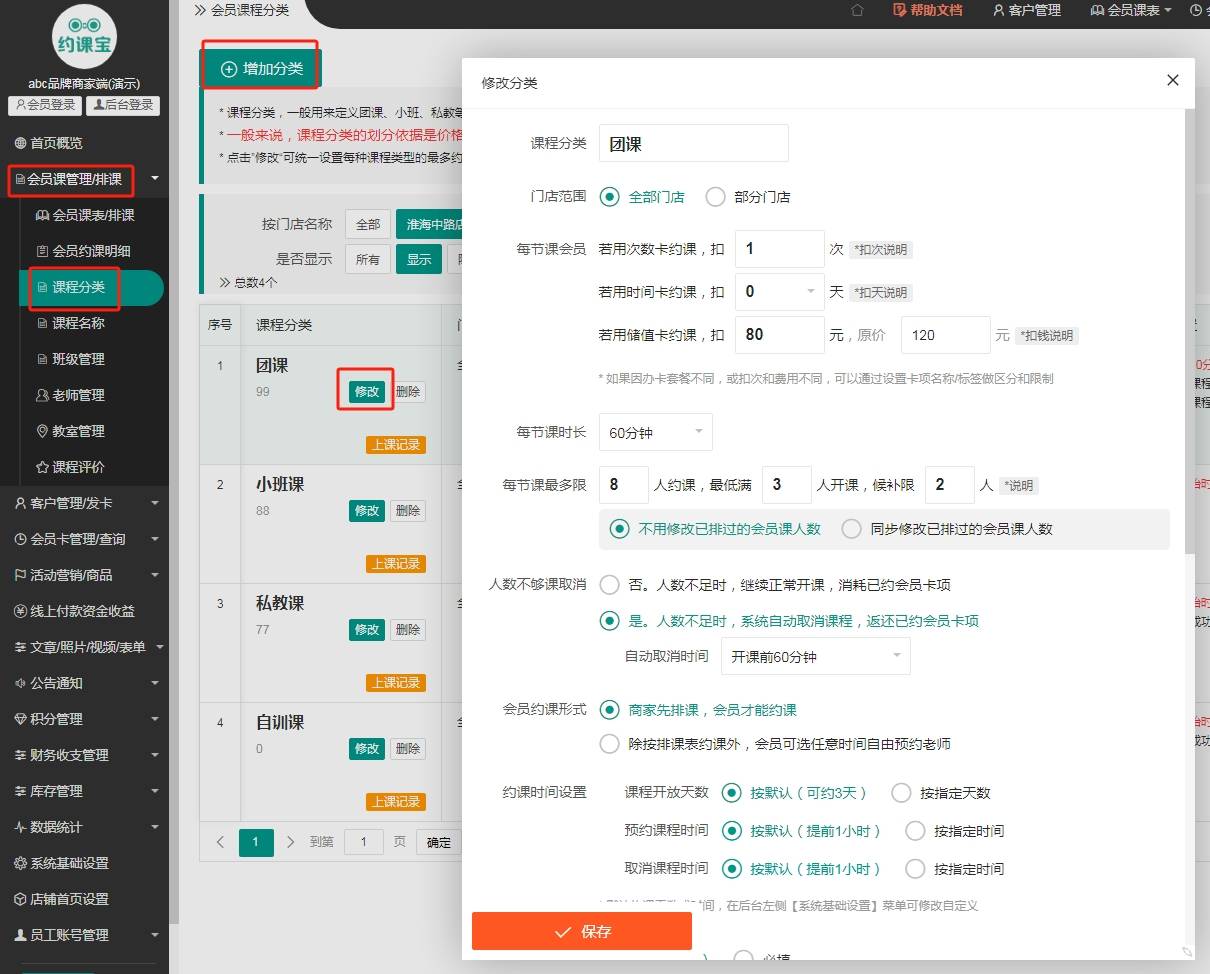
▼3、课程名称:在【后台 -> 会员课管理 -> 课程名称】菜单,点【增加名称或修改】,即可对相关会员课的名称做操作管理

▼4、老师管理:在【后台 -> 会员课管理 -> 老师管理】菜单,点【增加老师或修改】,即可对相关老师做操作管理
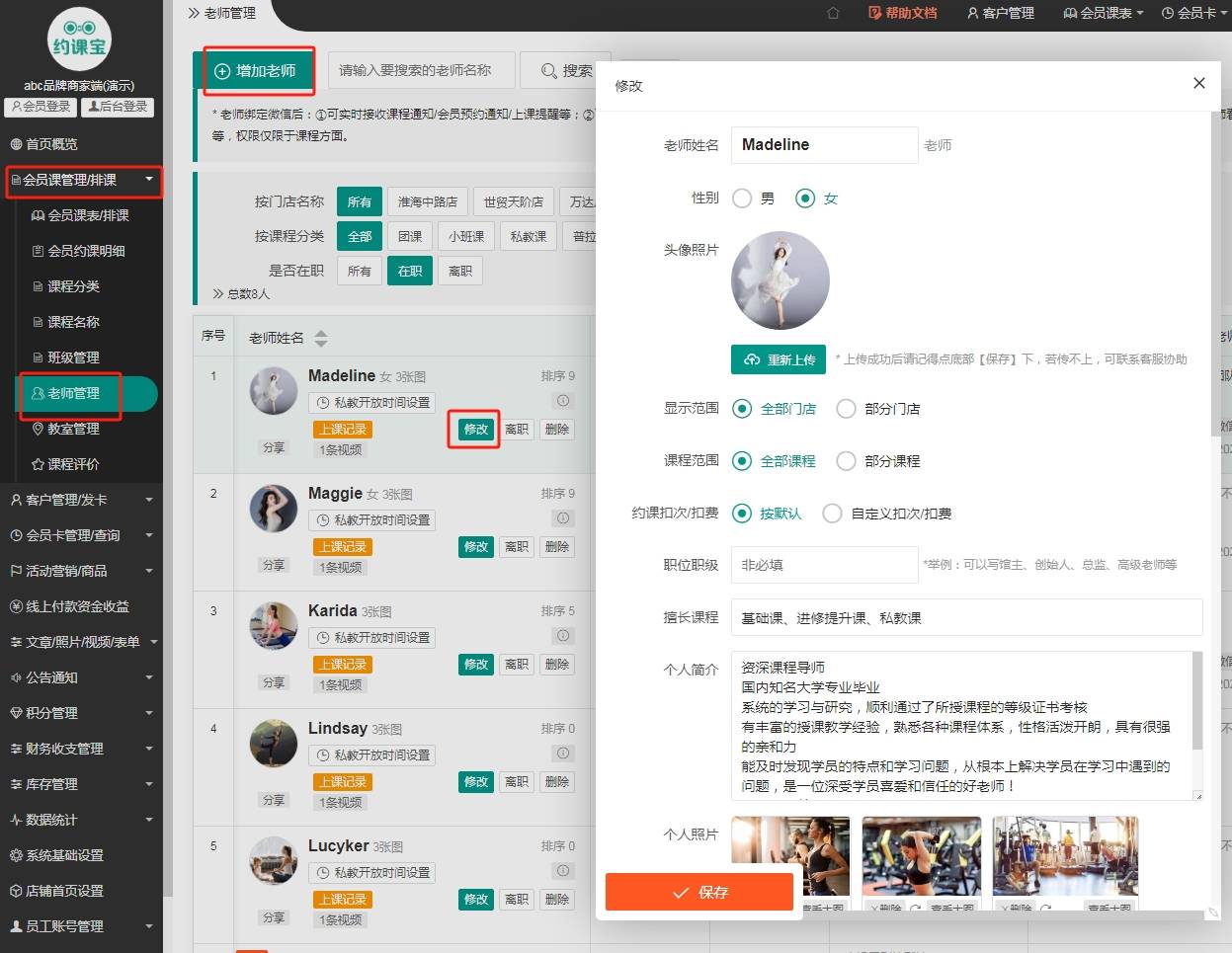
在【老师管理】页面中,点老师后面的【绑定微信】,可实现老师本人微信和系统中的老师进入关联绑定,绑定后可实现:
老师无需要账号密码,即可用个人微信登录系统后台,查看个人上课次数等记录、接收课程预约或上课通知,无其它操作权限

5、教室管理:在【后台 -> 会员课管理 -> 教室管理】菜单,点【增加教室或修改】,即可对相关教室做操作管理
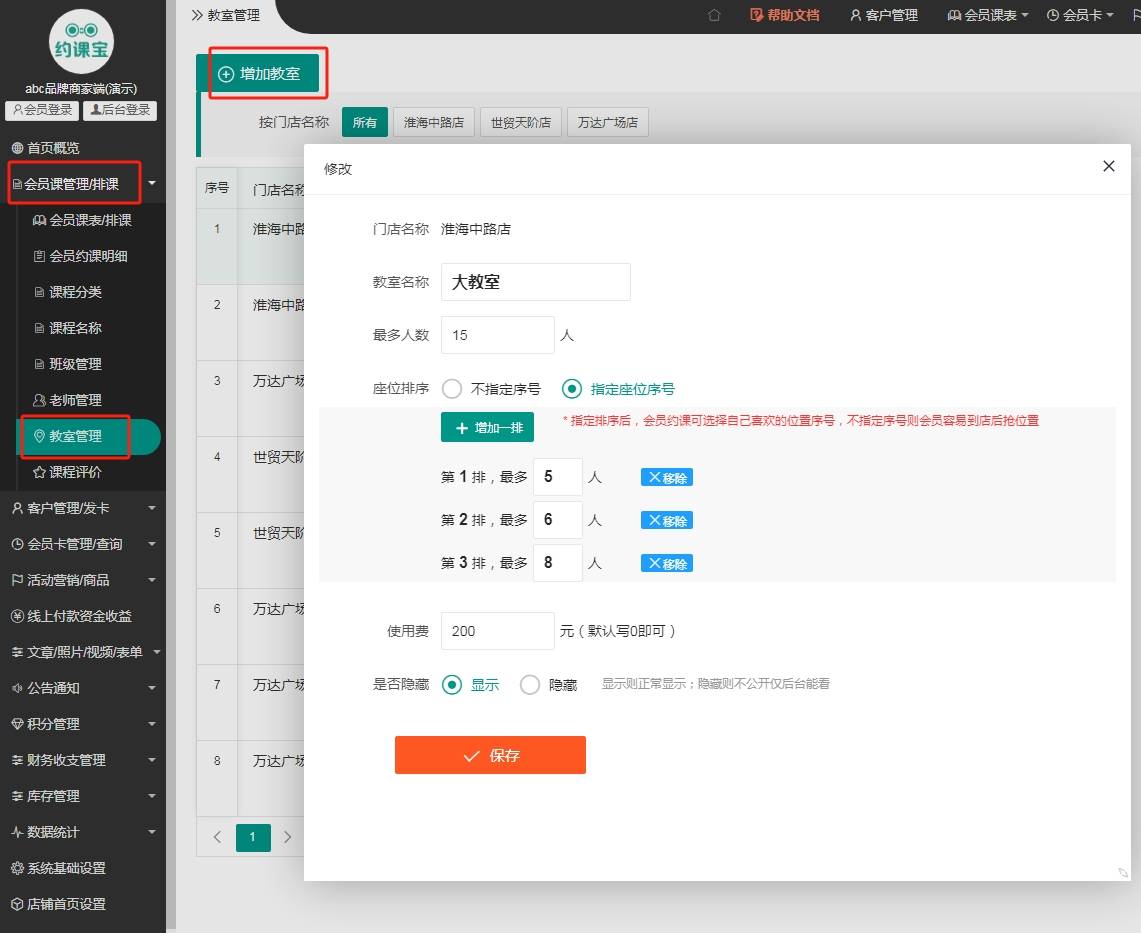
▼【手机后台】增加课程,可参考下图

- 会员登录操作演示
- 录入会员信息/开卡
- 录入会员课表
- 生成课表海报/链接
- 帮会员约课/取消
- 限制会员约课/扣卡
- 储值卡扣不同费用
- 修改会员扣卡数量
- 设置会员卡同时激活
- 会员帮好友约课
- 会员请假停卡
- 会员课排队候补
- 会员上课签到
- 会员爽约惩罚
- 查看会员端二维码
- 私教开放时间预约
- 班课/固定课/批量改课
- 会员课选座位序号
- 发布活动/秒杀拼团
- 活动分销/佣金设置
- 视频课发布
- 库存产品/出入库登记
- 会员关联账号
- 会员积分
- 查询会员生日
- 课程评价
- 会员协议/合同
- 会员账号修改/注销/禁止登录
- 公告通知
- 商家小程序注册
- 公众号注册(公司)
- 公众号注册(个体)
- 公众号关联(个人类型)
- 企业微信关联后台
- 员工账号管理
- 销售账号设置
- 老师课时费/统计
- 会员评估记录
- 会员回访记录
- 赠送会员卡设置
- 卡包/套餐卡批量发卡
- 多个卡同时激活
- 数据导出下载
- 系统图标放在桌面
- 会员通知提醒设置
- 数据统计查询
- 外教老师账号设置
- 外教老师登录(英文)
- 线上课教材设置
